流程节点是通过拖、拉、拽的方式,将节点从左侧的节点模板中,拖动到设计区域。
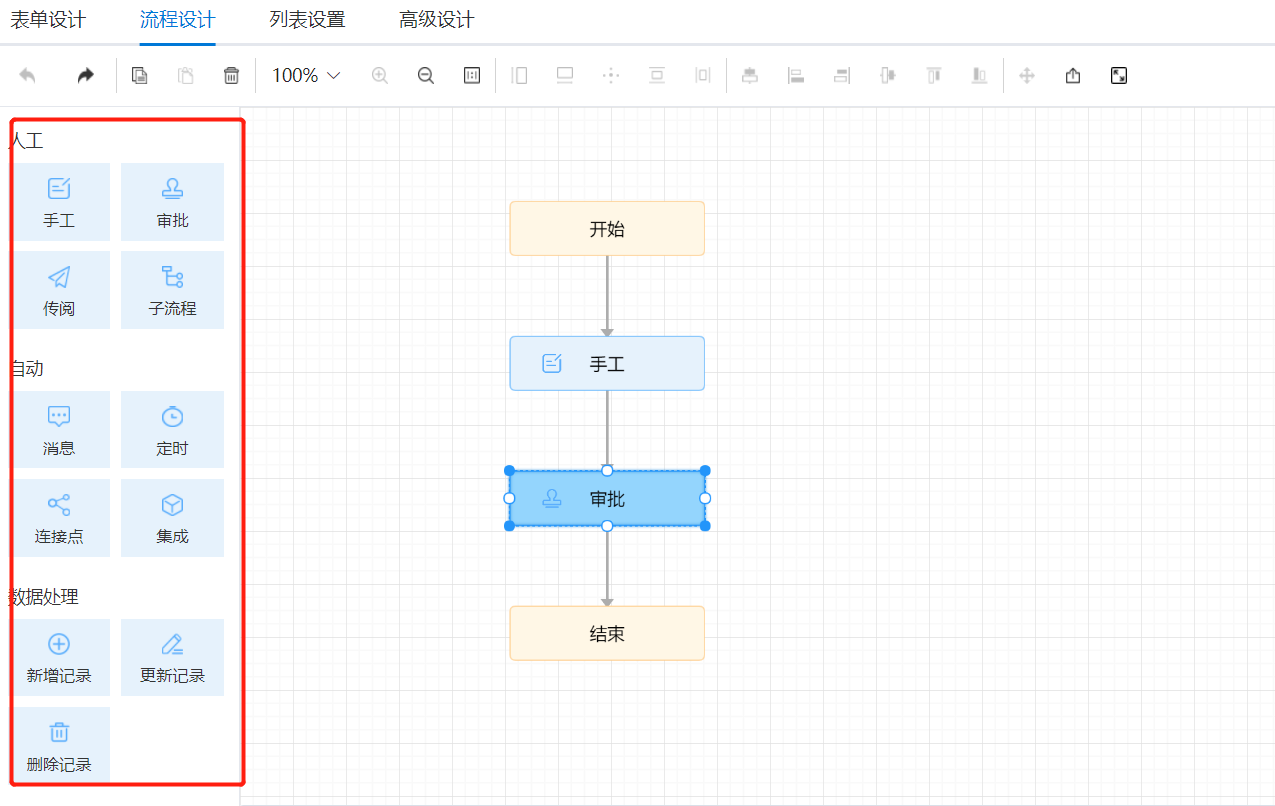
线条操作
将鼠标移到“开始”活动节点下边缘处,看到鼠标变成手形,摁住左键不放开移到“手工”活动节点的上边缘处,松开鼠标,看到“开始”和“手工”活动节点间画出了一条连接线,使用同样的操作,我们将其他活动节点顺序连接起来。
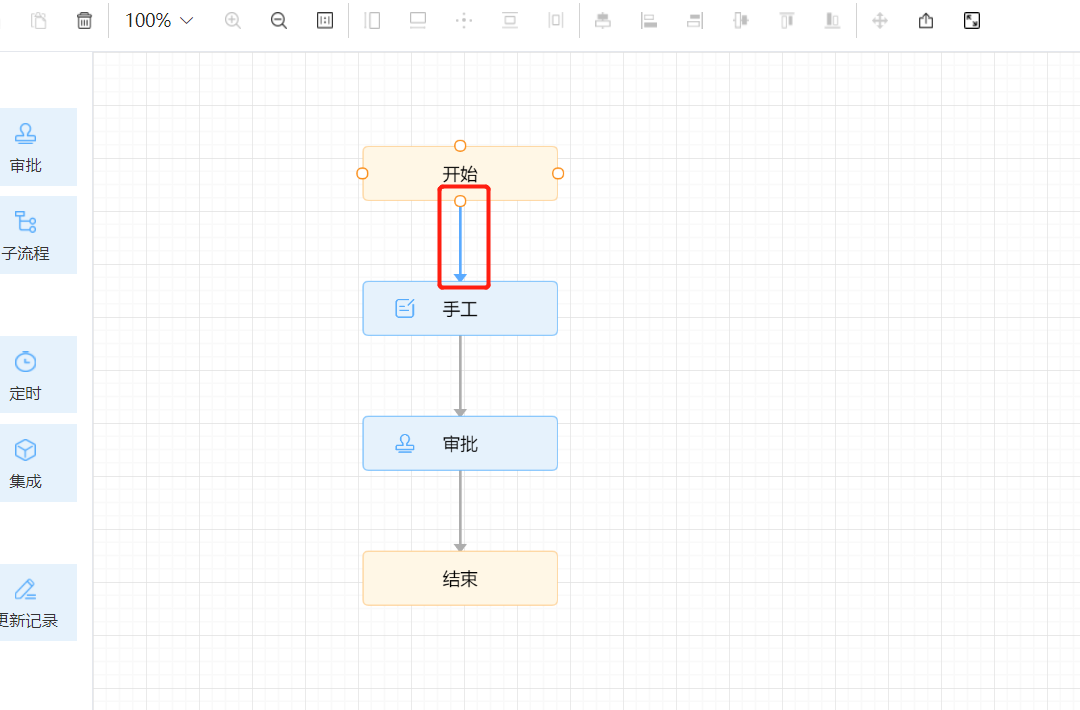
检验
检验是一项配置校验功能,通过此功能,可以检测当前流程路由配置是否符合系统规范;
发布
点击【发布】,系统会先执行校验、保存动作,然后将流程发布成为正式版本;只有流程路由发布后,在系统中才可以申请及执行该项流程。

多选操作
相同的活动节点可以允许多选并设置相同的活动属性,例如全部选择所有审批节点,设置节点的表单或者数据项权限。摁住ctrl键,点击需要多选的活动节点,选择完成后,在右侧属性中批量设置全部已选择的活动节点属性。
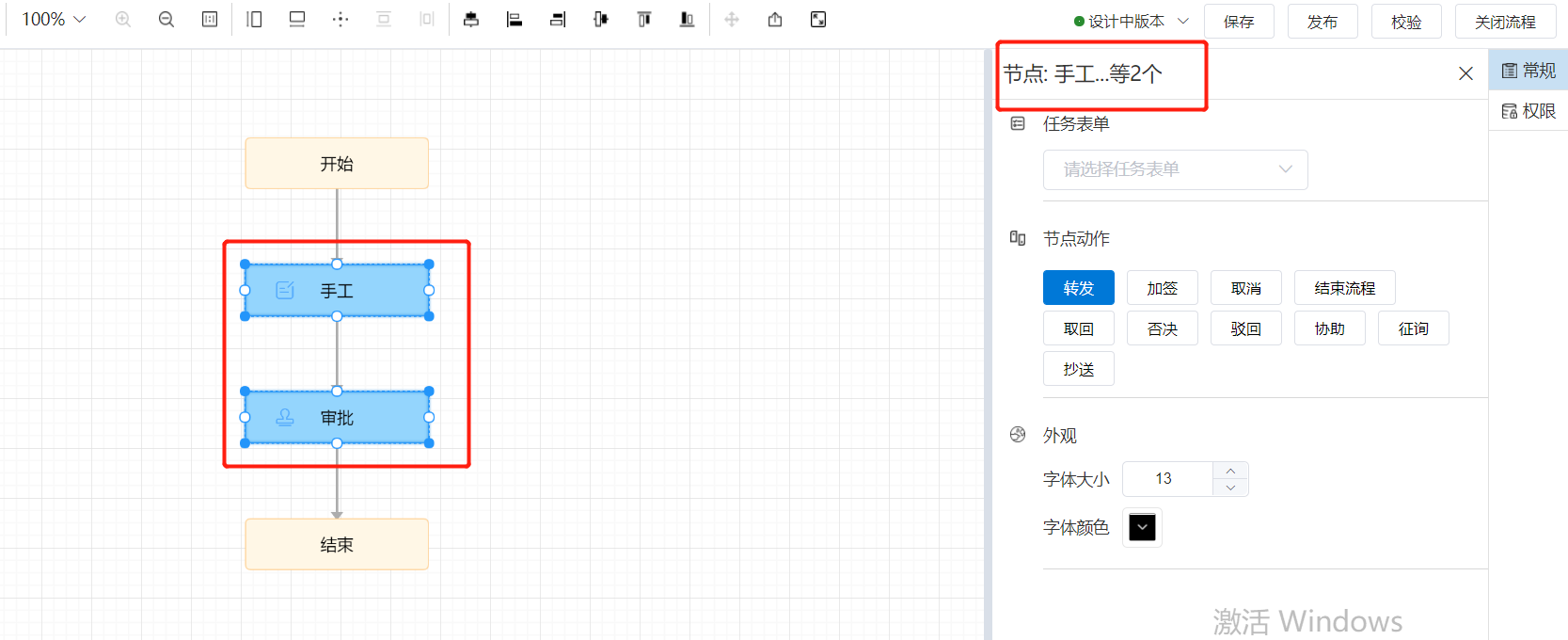
其他操作
包含保存发布、检验、存为图片、等高度、等宽度、等大小、竖排等距、横排等距、撤销、重做。
- 保存:对流程进行保存
2. 发布:对保存的流程进行发布
3. 检验:可快速对流程图进行检验是否有误
4. 存为图片:可快速将流程图存为图片
5. 等高度:可快速将几个节点调整为等高度
6. 等宽度:可快速将几个节点调整为等宽度
7. 等大小:可快速将几个节点调整为同等大小
8. 竖排等距:可快速将几个节点调整为竖排等距
9. 横排等距:可快速将几个节点调整为横排等距
10. 撤销:可撤回上一步操作
11. 重做:可快速把流程图恢复到原始状态

